Office 365 applicaties als opvolger van de ‘alleen geïnstalleerde pakketten’ is niet meer weg te denken. Programma’s als Word, Outlook of Excel. De Apps bieden veel extra handigheden waar je misschien niet van wist.
Hier 5 tips voor je
1. Voorleesfunctie
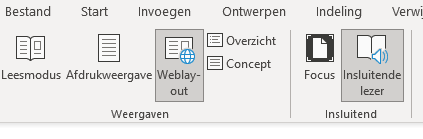
Soms ben je aan het multitasken en wil je bijvoorbeeld op de hometrainer, maar wel een document lezen. Office 365 begrijpt dat. Hiervoor heeft Microsoft de voorleesfunctie in het leven geroepen (Tekst naar Spraak). Je kan Word documenten laten voorlezen, maar ook je mails in Outlook. Deze functie kan je op de volgende manier inschakelen:
- Open een Word document
- Klik op tabblad ‘Beeld‘ en kies ‘Insluitende lezer‘
- Het document wordt nu voorgelezen
2. Spreek het in
Geen zin in typen? Gebruik dan de dicteerfunctie in Office 365. Met behulp van een microfoon spreek je de teksten in. Office 365 typt deze teksten vervolgens in Word, Powerpoint of Outlook. Eindelijk (2021) is dit ook mogelijk in het Nederlands. Ik heb zelf jarenlang gewerkt met NUANCE software, maar dat is nu niet meer nodig.
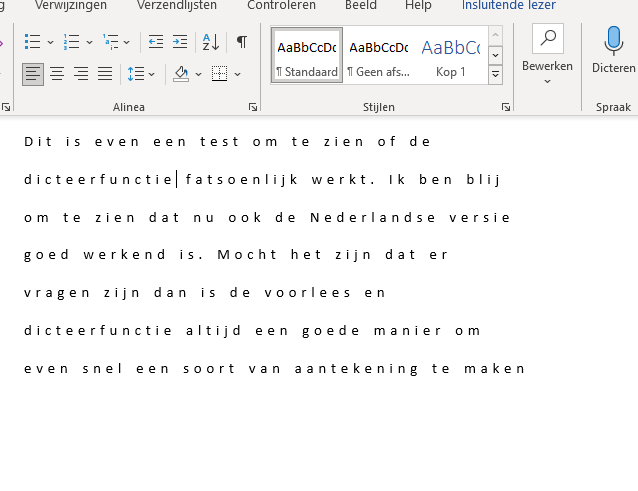
3. Gebruik de @vermelding
Met de @vermelding maak je jouw collega(‘s) er op attent wanneer jij een opmerking toevoegt in een office-document. Heb je een opmerking voor een bepaalde collega, vermeld dan de naam met daarvoor een @-teken. De collega krijgt dan een vermelding in de mail. Een goeie manier ook om iemand te spammen!
4. Vertaal je teksten meteen
Wil je een tekst in andere taal laten vertalen? Met behulp van de microsoft translate vertaal je jouw teksten meteen in Word. Selecteer de tekst, rechtsklikken en je ziet daar de vertaler al verschijnen.
5. Chat in Word, Excel of Powerpoint
Je was vast al bekend met de Chat functie in Sharepoint en Teams. Office 365 heeft ook de mogelijkheid om te chatten met Word, Excel en Powerpoint! Handig wanneer je samen met een collega in een bestand aan het werk bent. Het chat-icoon verschijnt wanneer er met meerdere mensen tegelijkertijd aan een document wordt gewerkt. Geen geswitcht meer tussen verschillende applicaties.

